第5节. 文件系统挂载
挂载的理解
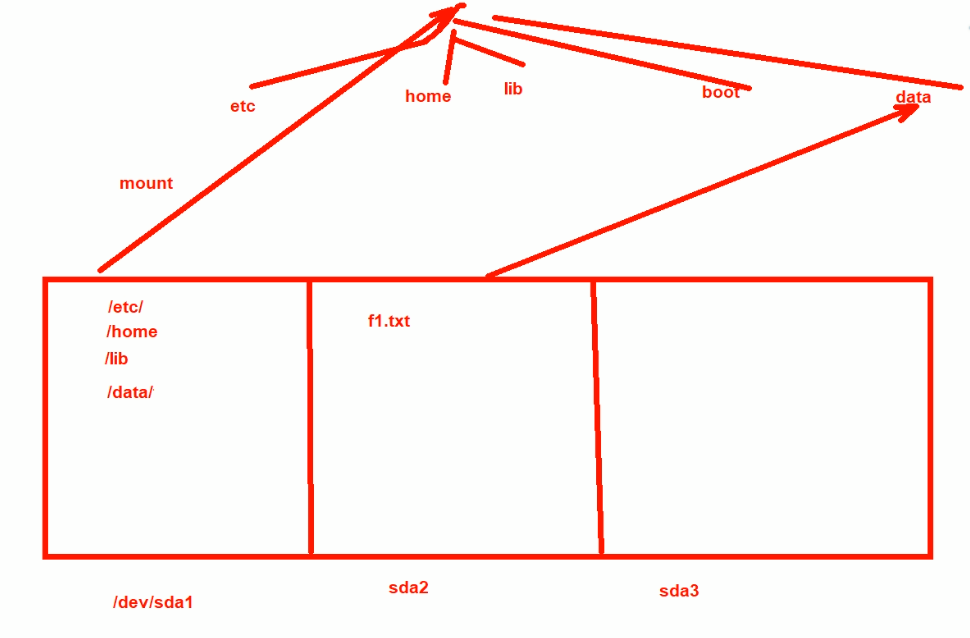
一些相关信息梳理
sda是硬盘,123是分区号。
1、硬盘格式化也就是创建了文件系统xfs\ext4之类的之后,就需要挂载了,这里的挂载应该是带着各自独立的文件系统和VFS打交道了吧,反正硬盘空间还需要挂载到文件系统上,
2、/dev/sda1挂载到了/根上后,根下的所有当前存在的文件会在/dev/sda1里看到么?我们知道安装系统的时候根是挂载到剩余分区
https://www.linuxidc.com/Linux/2019-04/158216.htm
10.4.2.95的前2个盘位各装2块固态硬盘做RAID1,最小化安装CentOS7.9,分区biosboot 2M , /boot 500M,剩余分区/ 。
一旦把sda2设备挂载到data后,后续在data里创建的文件都会出现在sda2中。
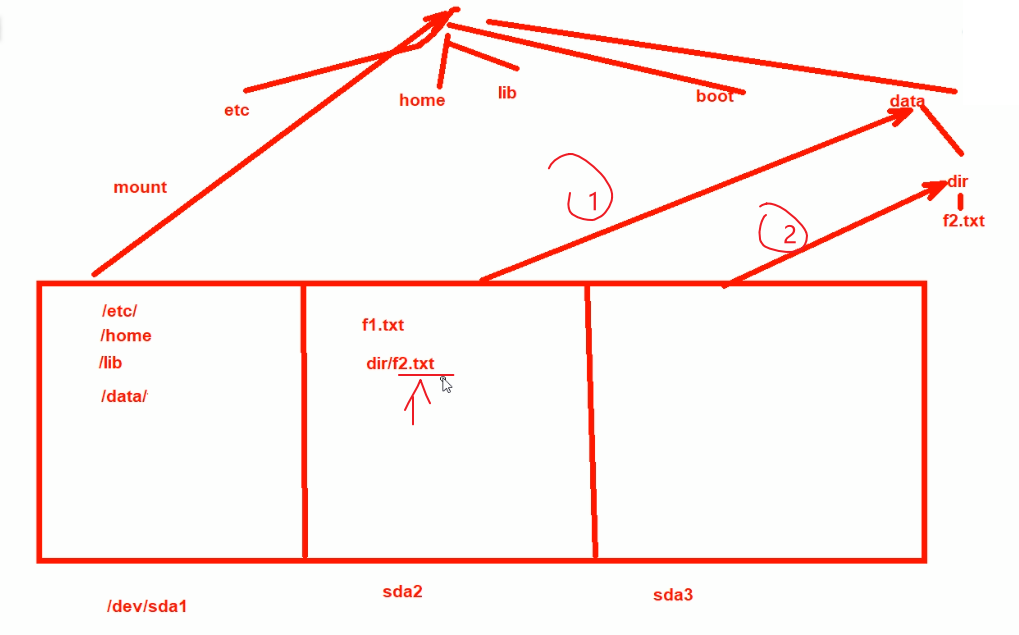
1、一开始是sda2挂载到data里,并创建了一个/dir/f2.txt文件
2、然后再将dir挂载到sda3里,这个时候进到dir文件夹实际上就是看到的是sda3分区,
之前的f2.txt文件还在sda2分区里,所以现在挂载到sda3下了,所以就看不到f2.txt文件了。
如果再将sda2挂载到/home目录下后,就又可以通过/home看到f2.txt文件了(看到个屁,看不到的哦,想想就不对,做了实验也一样看不到的),而且还看到dir文件夹,一旦进入该文件夹,就等于进入了sda3分区。所以从/home也是可以一路顺下来到dir里的。同样"/根下面的放的都是一级目录" 说的就是这个道理,因为很多一级目录都是自己另立门户的。
一种理论上的循环挂载
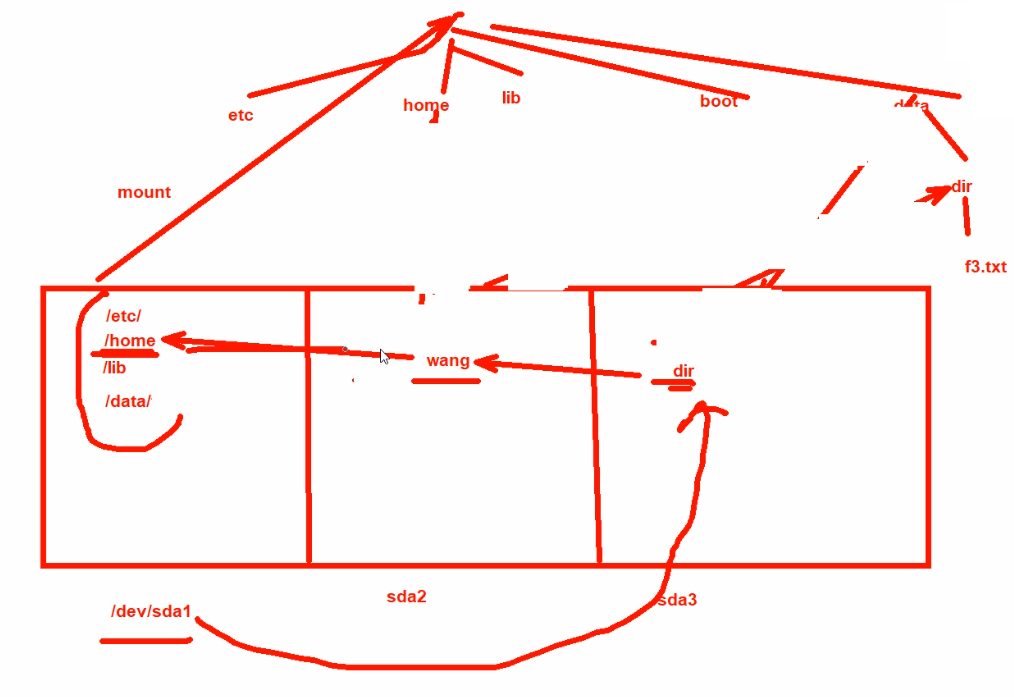
sda2挂载到/home文件夹,sda3挂载到home下的wang文件夹,sda1挂载到wang下的dir
这样,进入到/home就看到sda2里的wang,进入wang,就看到sda3上的dir,然后dir再挂载到sda1,于是进入dir就看到了sda1上的/home,如此就完成了理论上的循环,linux不允许,windows时可以实现这个效果的。
就是D盘挂D:\test文件夹,然后循环点击效果看看
右键更改挂载点

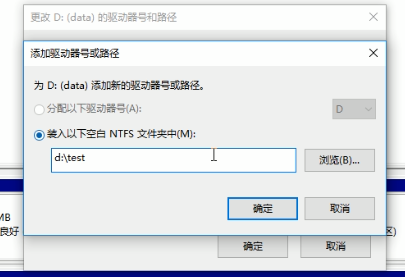
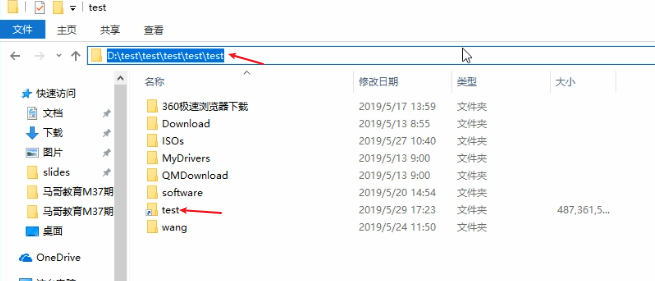
继续点,层级还会增加
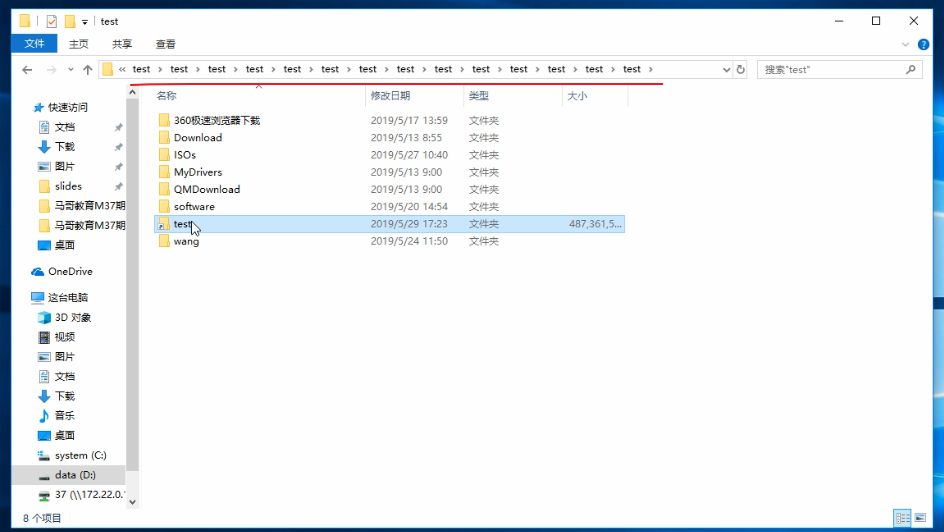
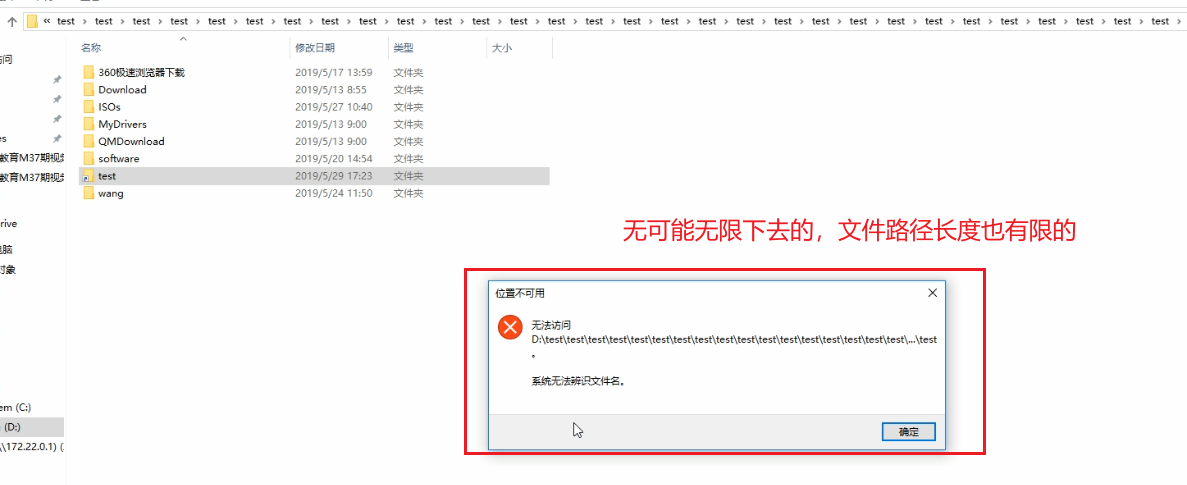
数一下多个层

复制到linux里然后grep一下

31个层级就是循环挂载后的 套娃上限。
挂载操作
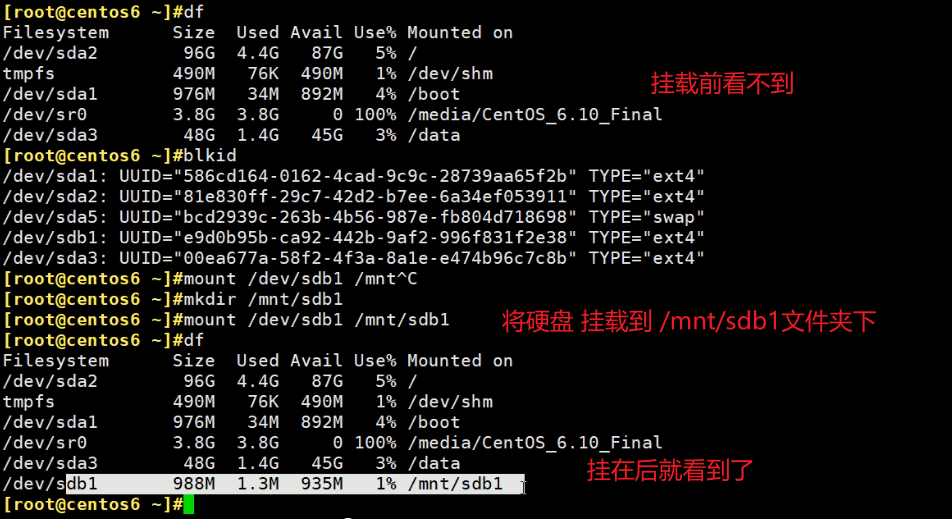
umount 直接跟设备就行了

这种挂载重启后就丢了
挂载选项-只读挂载
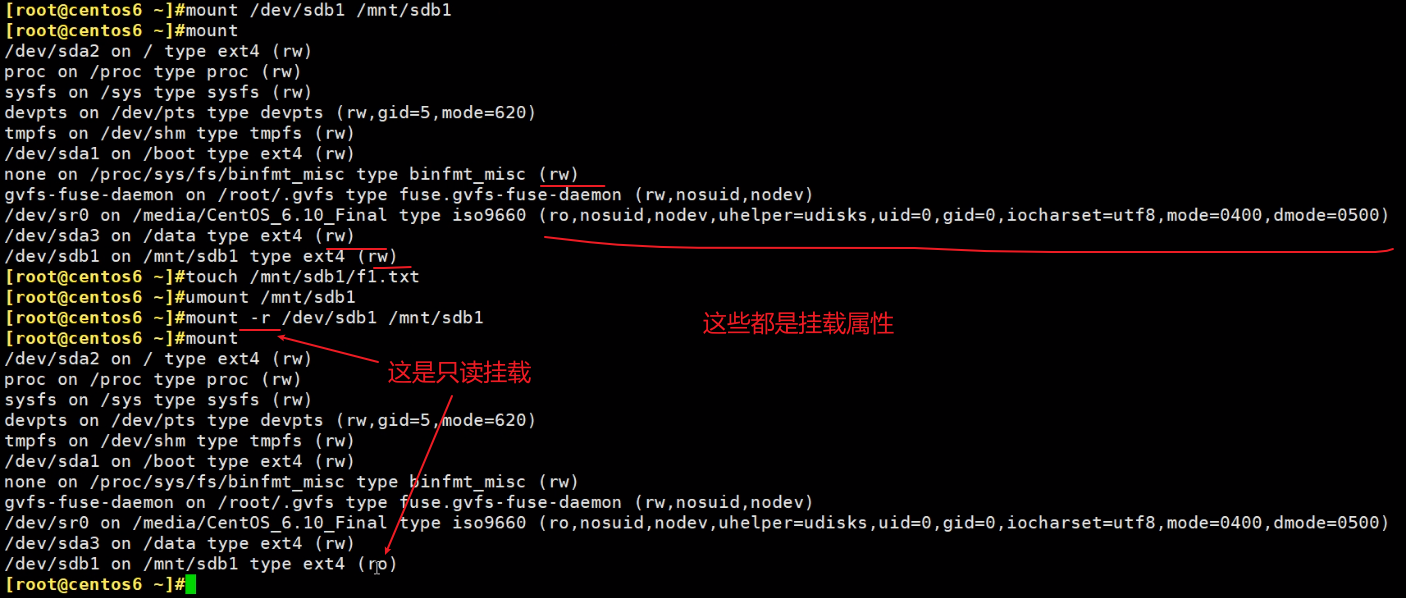
此时就👇

重新挂载成rw读写,没必要unmount 在mount,可以用命令mount -o remount,rw ,它不是真的取消挂载。效果上是重新挂载,但并不是取消挂载的。

来了,一般分区可以取消挂载unmount再mount挂载,而/根不能unmount。
根/ 不支持unmount,但是可以remount。
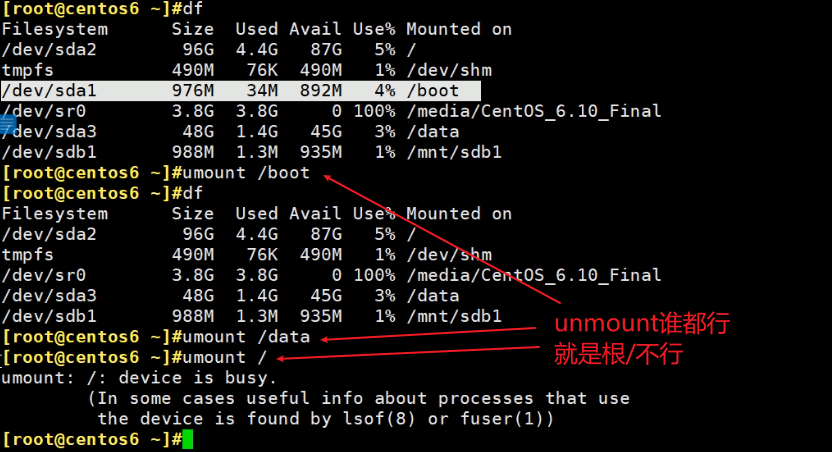
因为/根要是取消了,/proc这些内存中的东西不也都是在/根下面嘛,如果根取消,那么内存的东西也就没有FS支持,也就看不到了,也许当前操作界面都没了。
此时重点来了,如果/根要修改挂载属性,就得用remount命令,所以remount可不是真正意义上的先unmount在mount。
和挂载密切相关的文件mtab

该文件就是显示的当前挂载情况
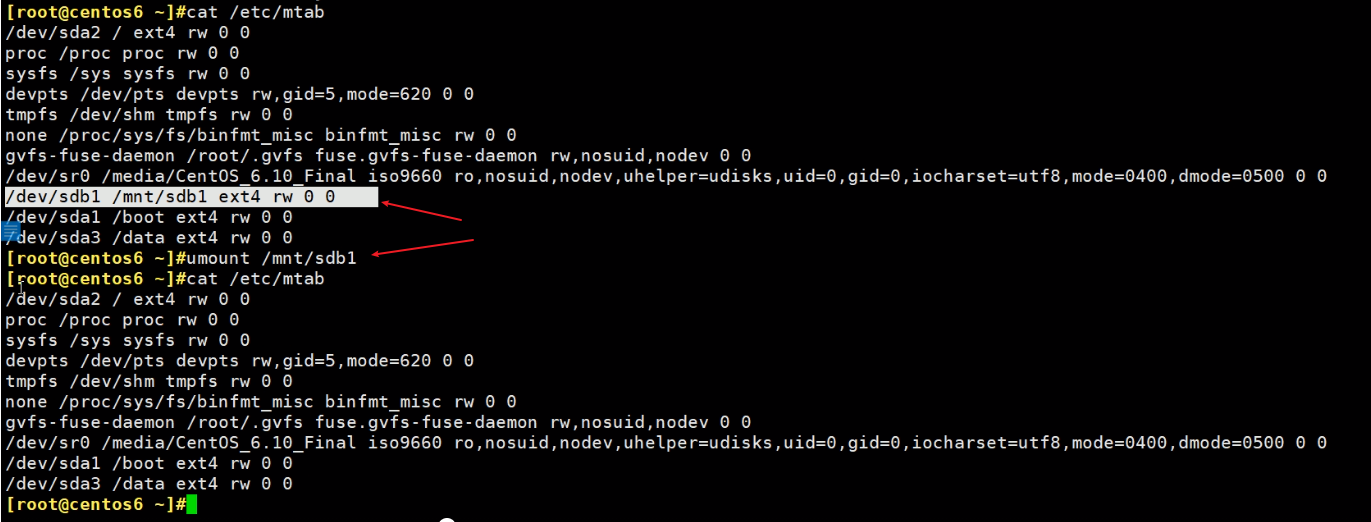
这个文件貌似/etc/下面的,而/etc/下面一般是配置文件,一般莱昂配置文件固定不动得,但是该文件确实实时和当前的挂载信息保持一致的,通过ll /etc/mount可见其实是proc内存文件里的软连接👇--这话不对,centos7上是软连接,而centos6上就是普通文件


mtab是实时挂载信息文件,而fstab是实现自动挂载autofs的配置文件?没错吧,错了,fstab何autofs服务并无关系。fstab是独立的系统加载的挂载文件,autofs是个独立的自动挂载的软件需要安装的,autofs和/misc这个神奇文件夹有关系。
挂载推荐使用UUID设备名来挂载
起个卷标
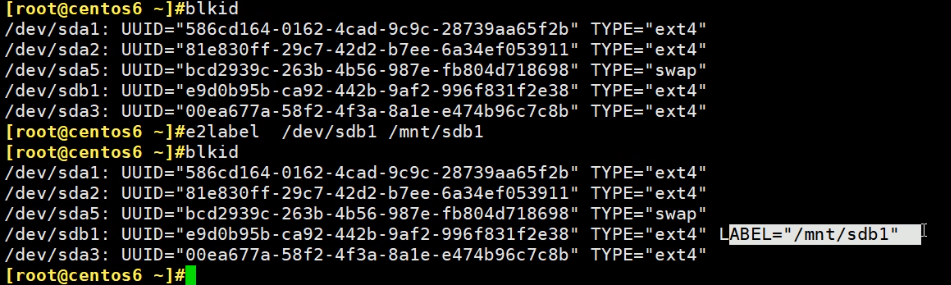
此时可以通过卷标来挂载
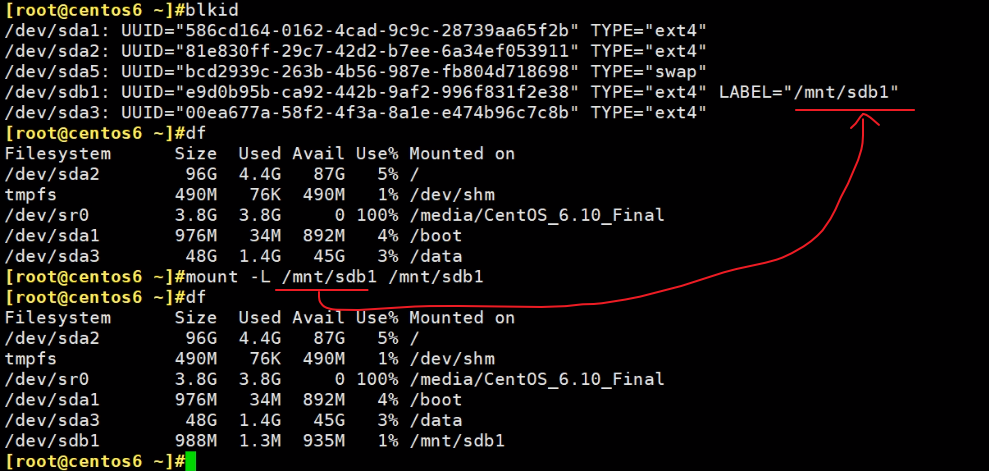
上图注意-L /mnt/sdb1是起的个卷标名 故意和文件夹/mnt/sdb1同名的。
使用UUID挂载
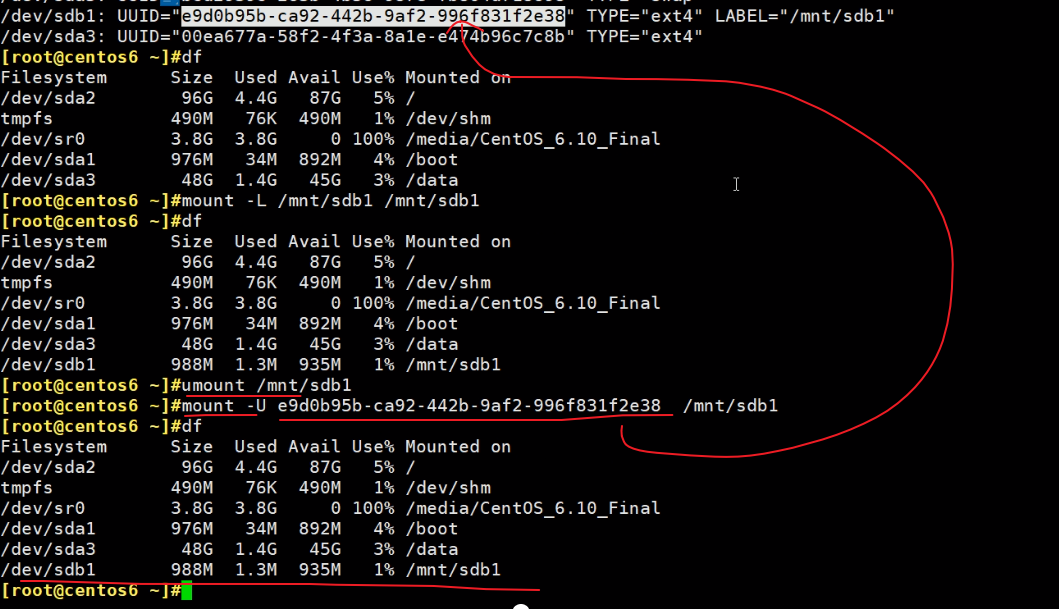
写到配置文件需要使用UUID,即时性的cli还是不会写UUID,而是写名字就行了。
伪文件系统

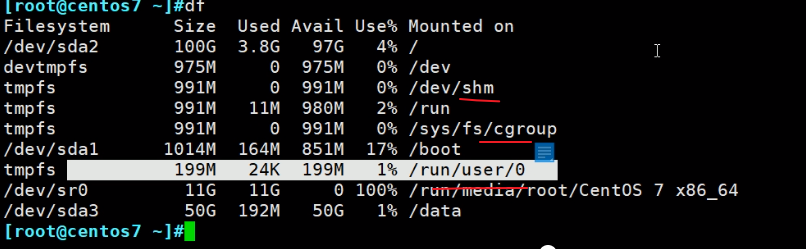
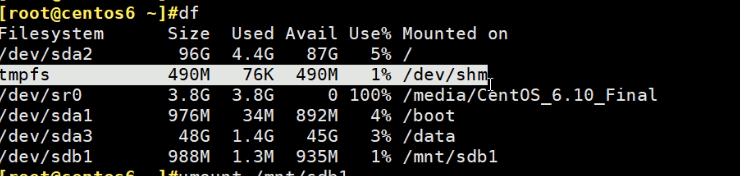
上图其实是共享内存等内存信息。
这些不用管,都是自动挂载。
一个设备能否挂载到不同的文件夹(挂载点)
可以,将已经挂载的sda7,再次同时挂载到dir1和dir2文件夹下,此时dir1下创建的文件,dir2同样可见。

但是一个挂载点也就是文件夹,只能同时挂载一个设备,
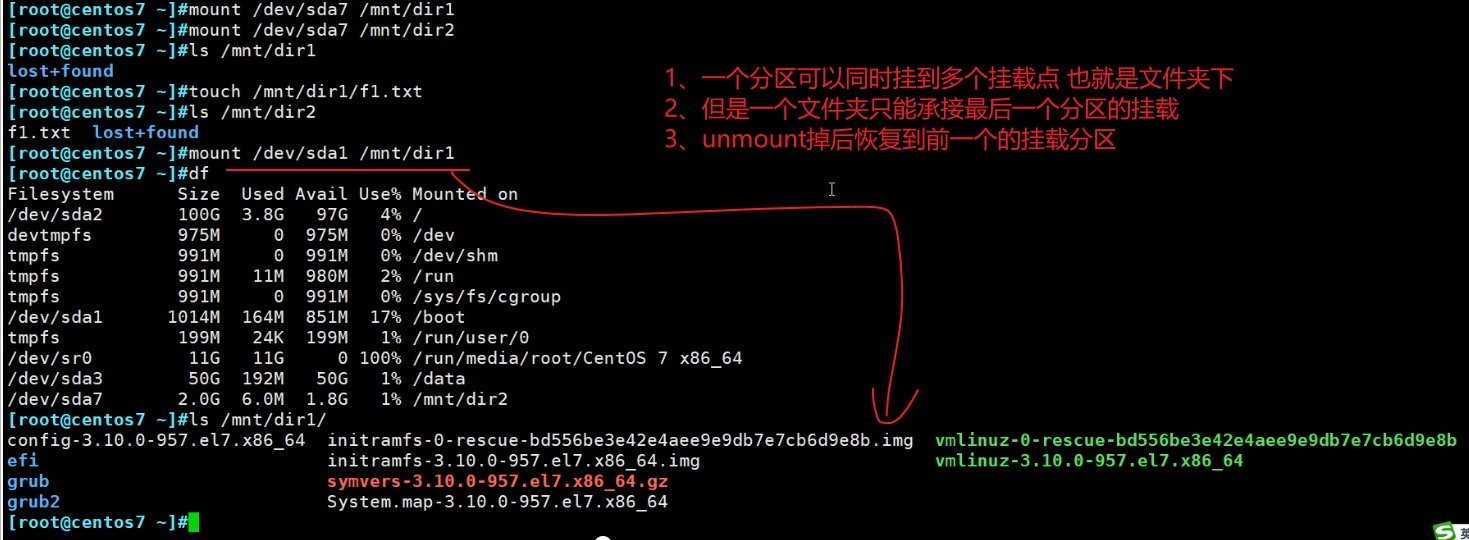
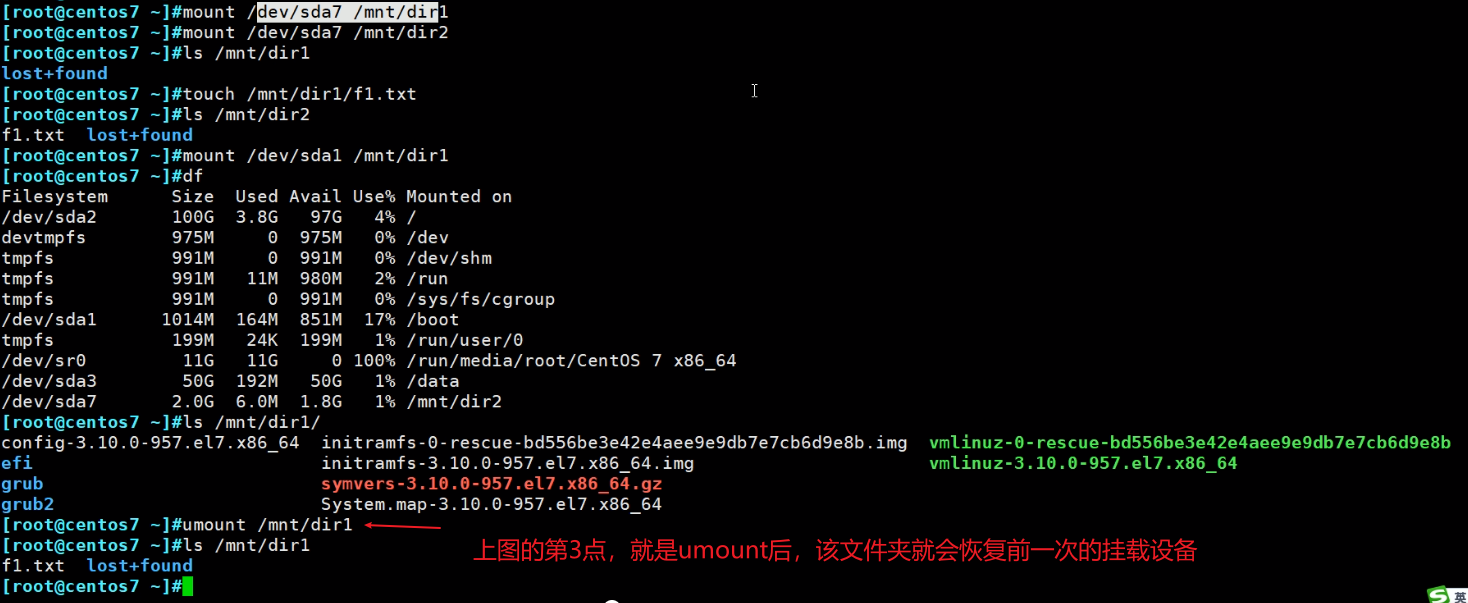
存在分区被顶掉和被顶掉的回来的这个一个逻辑。
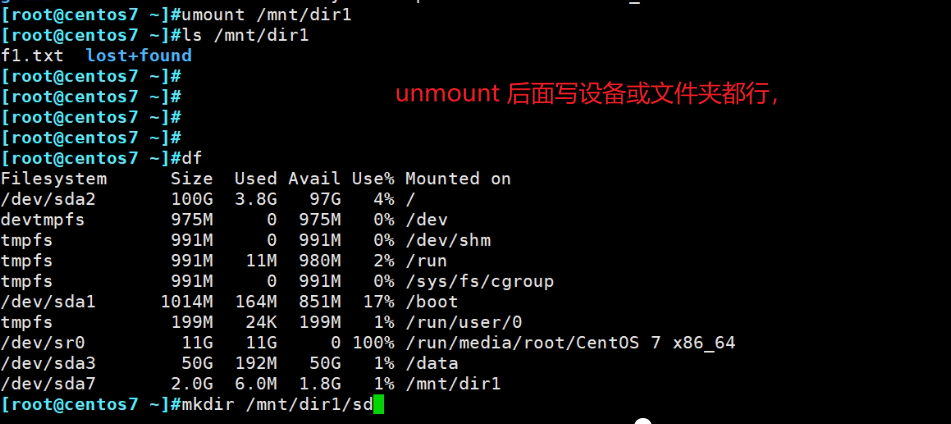
注意上面几张图是连起来的,中间没有任何其他操作,所以此时/dev/sda7不仅仅挂到了/mnt/dir1上,还同时挂载/mnt/dir2上呢。

被隐藏的文件
①本来/mnt/dir1/sda7/sda7.txt是存放在/dev/sda7分区的,②现在将/mnt/dir1/sda7文件夹挂载设备/dev/sda1。此时/mnt/dir1/sda7文件夹下面显示的就是/dev/sda1分区的内容,所以原来的sda7.txt不可见。理解思路,相当于只要你进到/mnt/dir1/sda7想看sda7.txt文件时不可能的,因为一进来就到了另一个分区了。
该文件就永远无法访问,除非取消挂载一次,恢复到前一次的挂载。所以当前该文件就变成了无法访问,但是又占着磁盘空间,于是就成了垃圾文件了。呵呵不一定,也许人家就是要这样的私密文件呢,哈哈
\* 人世间这个空间,就是多层空间的最后一个挂载,前几层的空间被覆盖隐藏了;得道了就umount了,就恢复到上一层空间了。轮回就不断mount覆盖,
方法论:挂载点也就是文件夹,一定要是个干净的空文件夹▲
这里有个问题,你不图形化,后面不能一下子记住,还是会忘记。
要找一个生活中的场景:有了,房子有多扇门,多个门能进入同一个房子,但是一扇门不能进入2间房子。房子就是设备\分区-用来存放东西,门就是挂载点文件夹-只是个入口。

助记来了:一个文件夹只能挂一个硬件设备;一个硬件设备可以挂多个文件夹;好比一个房间可以有多扇门,一个门他不能属于多个房间,对吧,别抬杠~
然后,同一个设备分区,挂载多个文件夹,第一个挂的那个文件夹在df中显示出来的。
如果别的设备也挂到已经被挂载的文件夹,则前一条挂载信息还在,就是被覆盖了,只要后一条mount信息umount掉就能恢复前一条挂载信息了,mount可见的。
其他挂载选项

一般不用写挂载的文件系统类型,mount会自动判断分区设备的文件系统类型,会自动补上-t vsftype选项的

这个时候写不如不写,就和上一节的fsck修复文件系统会自动发现是什么格式的。▲
上一节竟然将重要索引字段写在了图片里,不利于搜索,以后图片上面尽量别写字。

默认就是可读可写的,所以一般也不用加这些选项。

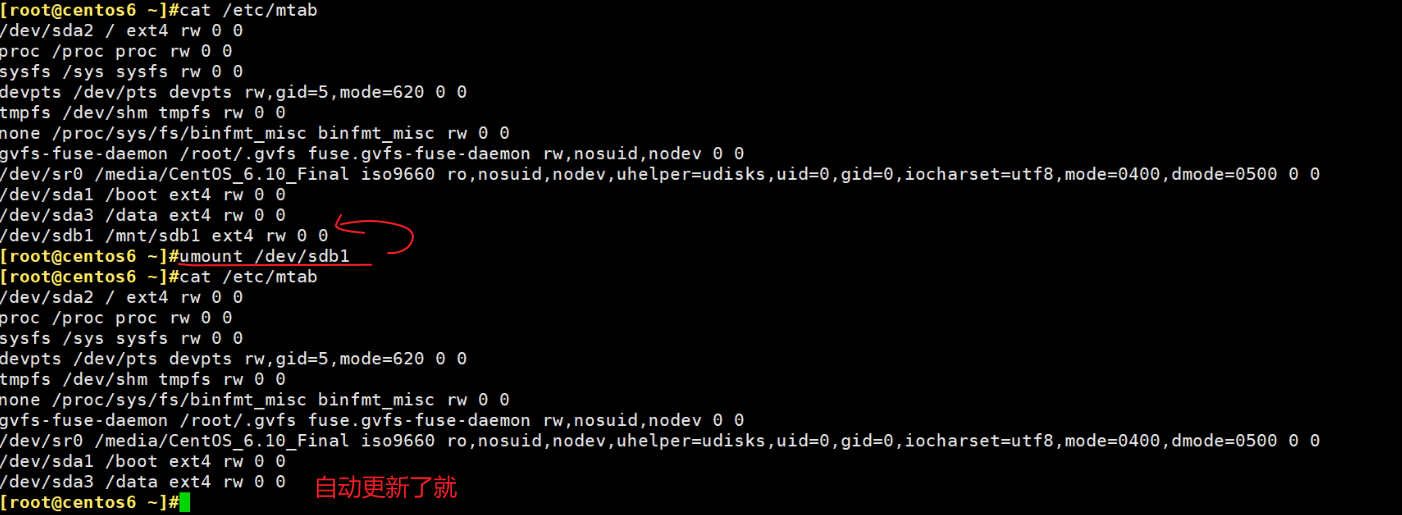
加上-n选项就不会自动更新了

实际上确实挂上了,但是mnt里没有,所以df 也看不到
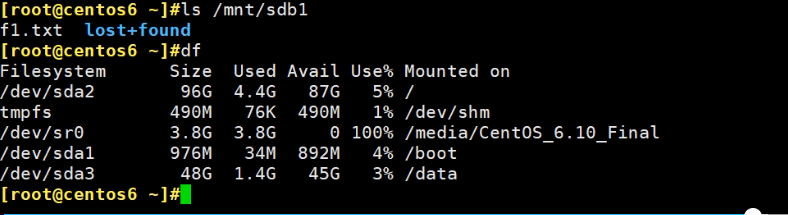
这个可以理解成隐藏挂载
mount、df都看不到
有个地方全都看得到,就是内存里,但是centos7下没有这个-n功能,因为7里面的/etc/mnt就是/proc/mounts内容,所以你-n在centos7下没有意义。哈哈
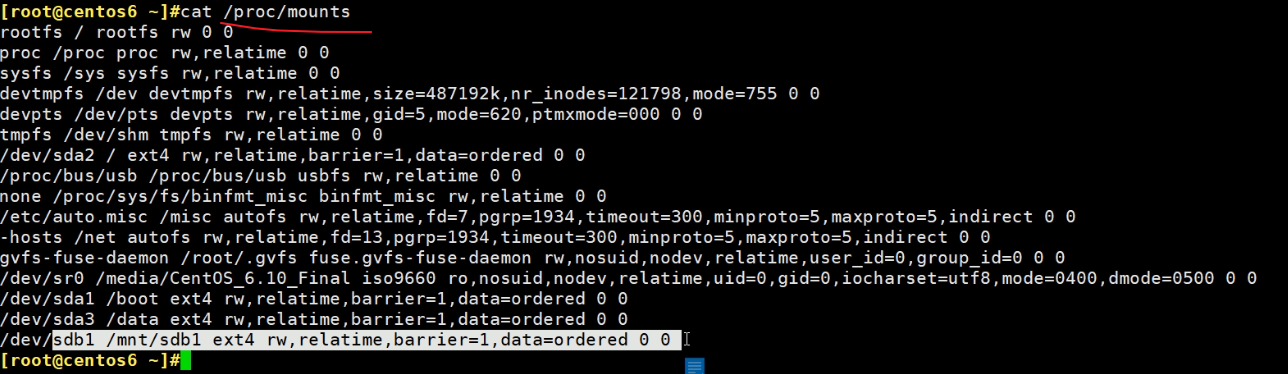

-a 和fstab有关,后面再说
一般是设备往文件夹上挂载,还支持 文件夹 往文件夹上挂,
mount -B /boot /mnt/boot
要求文件夹得是个块设备

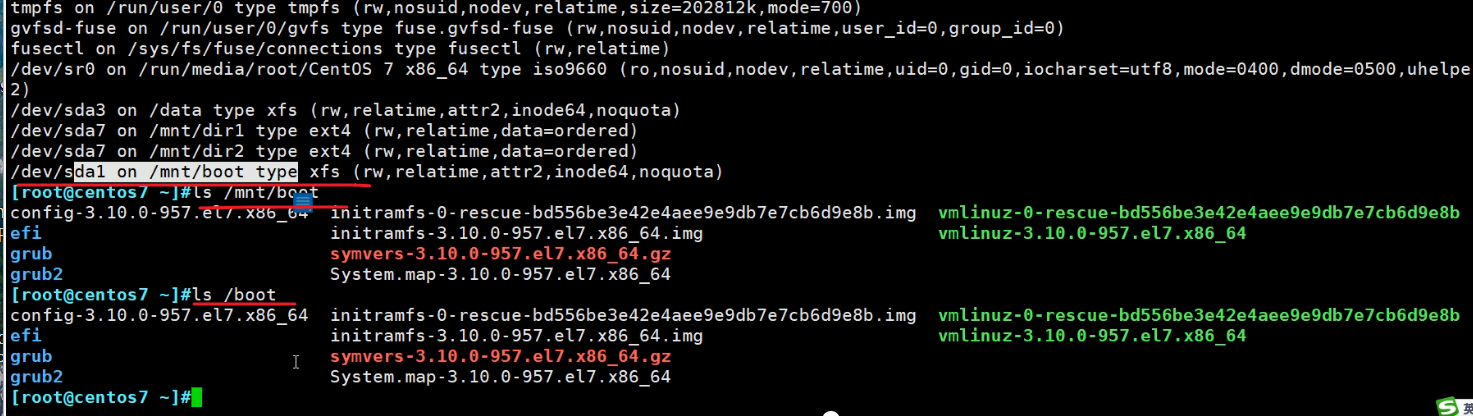
解决了硬连接不支持文件夹的问题。莫名其妙的,用软连接不行吗。
也支持 文件 往文件夹上挂
要求文件必须符合一定的文件系统要求
前面都是针对分区做格式化 也就是做成ext4\xfs之类的,现在找一个大文件来弄
1、生成一个文件/data/disk
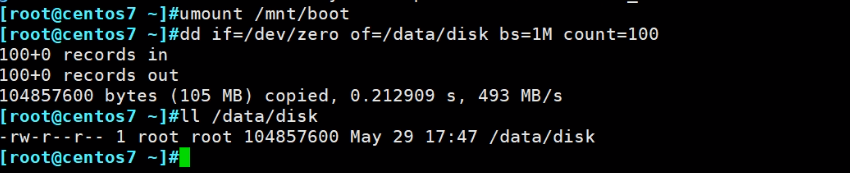
2、针对该文件创建文件系统
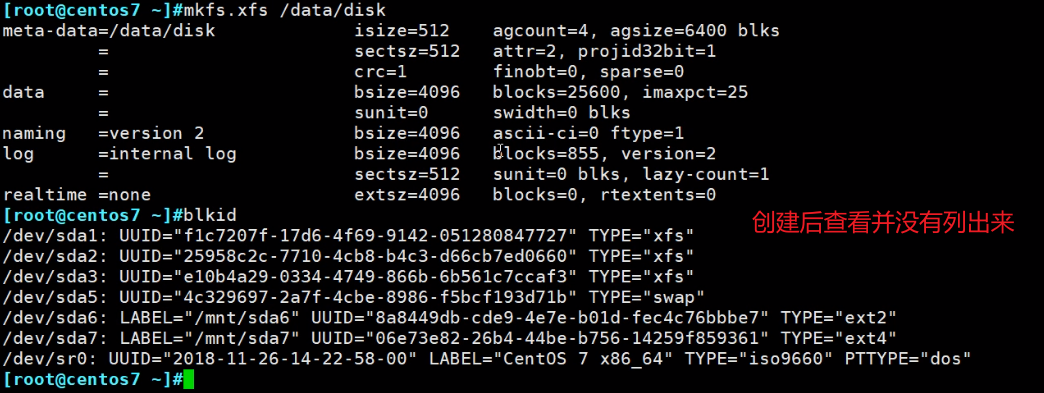
直接查看确实有的

这个disk文件上面就有了文件系统,既然有文件系统,就可以和分区一样挂载到文件夹里

挂上后的显示效果不太符合预期
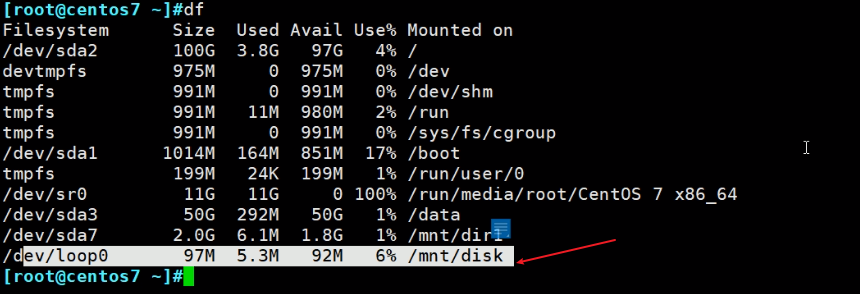
PS:在系统中,本身挂载时不允许 一个非设备(分区自然算设备的)往文件夹上挂的。现在时文件往文件夹上挂,就分配了一个loop0环回设备,用loop0设备和文件关联,然后再用loop0设备往文件夹上挂载,这样就间接实现了文件往文件夹上挂载的结果。这一点在centos6上需要手动加选项来实现loop设备的分配
然后再看下centos6上面的情况
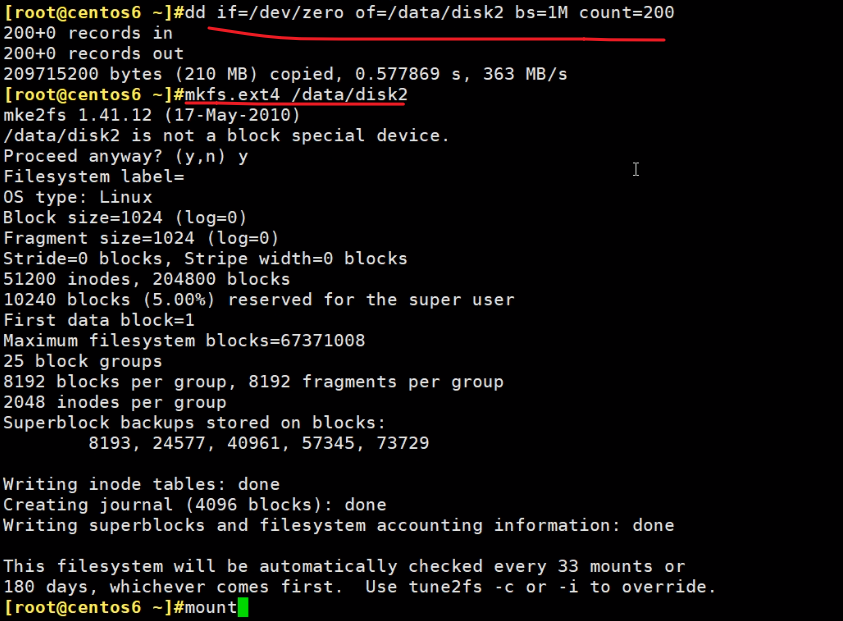

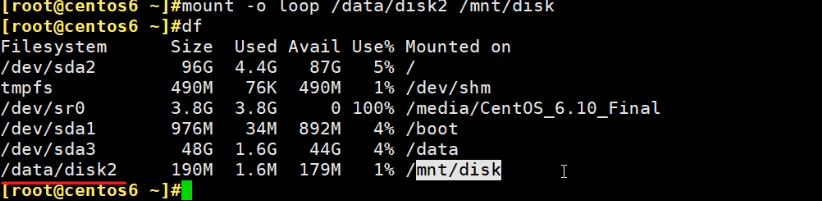
centos6直接显示的就是/data/disk2文件,而不是loop设备。7是不需要手动指定,显示的是loop设备。
可以通过losetup -a查看分配的到底是loop几?

loop的个数,centos6最多支持8个文件挂载,7没有这个限制

centos7是自动生成的。/dev/loop0就是自动生成的

如果centos6的loop设备消耗光了,也有办法,mknod自己创建就行
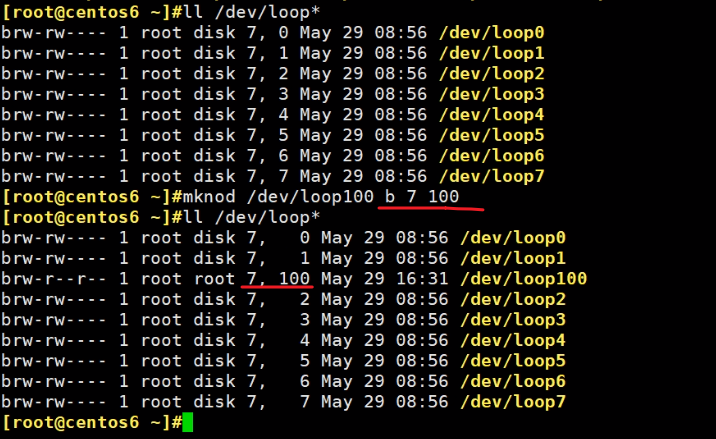
7 100是设备编号类型
b是块设备
上面是命令手动添加,可以修改内核实现开机即得

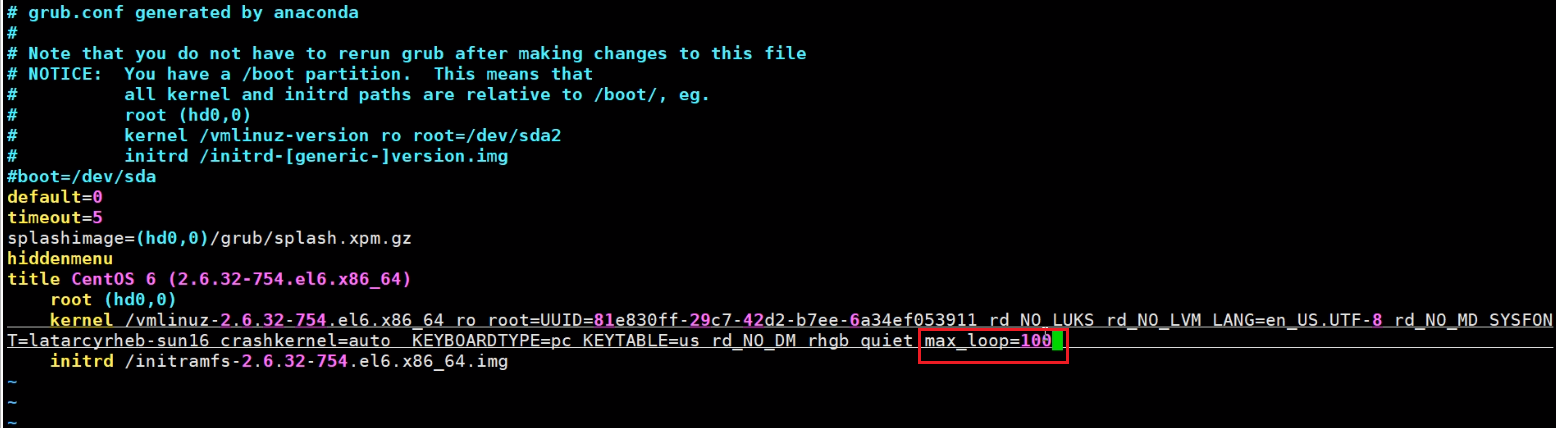
重启就会得到100loop设备,centos7用不着这样
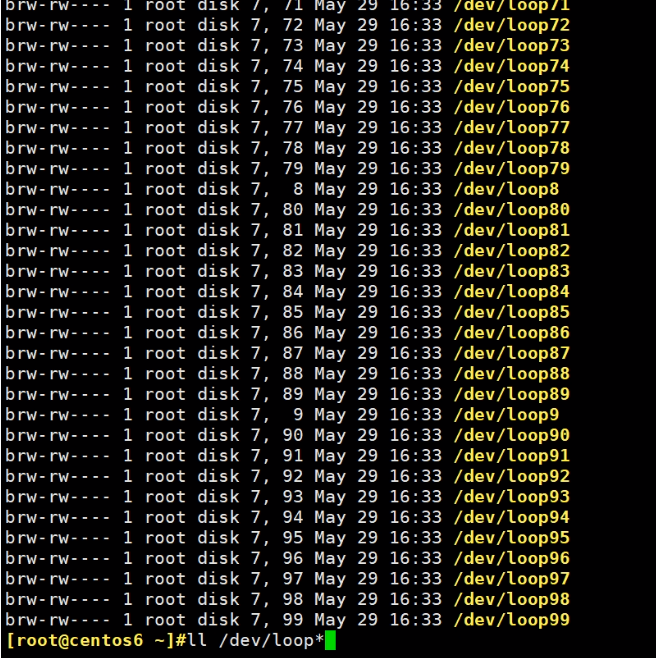
进一步 实现人工指定loop几,而不是自动分配, 题外话,我不知道为啥老师要讲这么久loop,有毛用啊?
上面重启过了,所以之前mount的应该丢了,就不需要unmount了
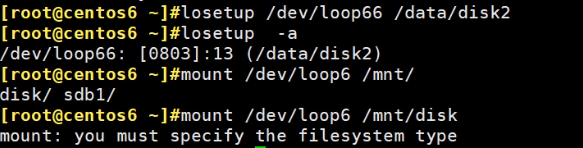
上图报错,排查下,loop写错了是66不是6
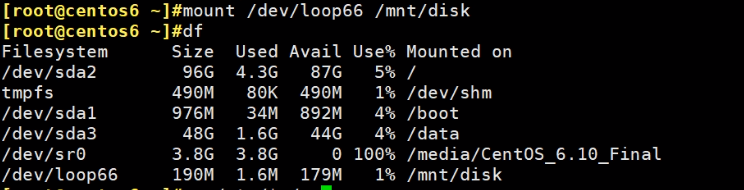
拷点文件过来

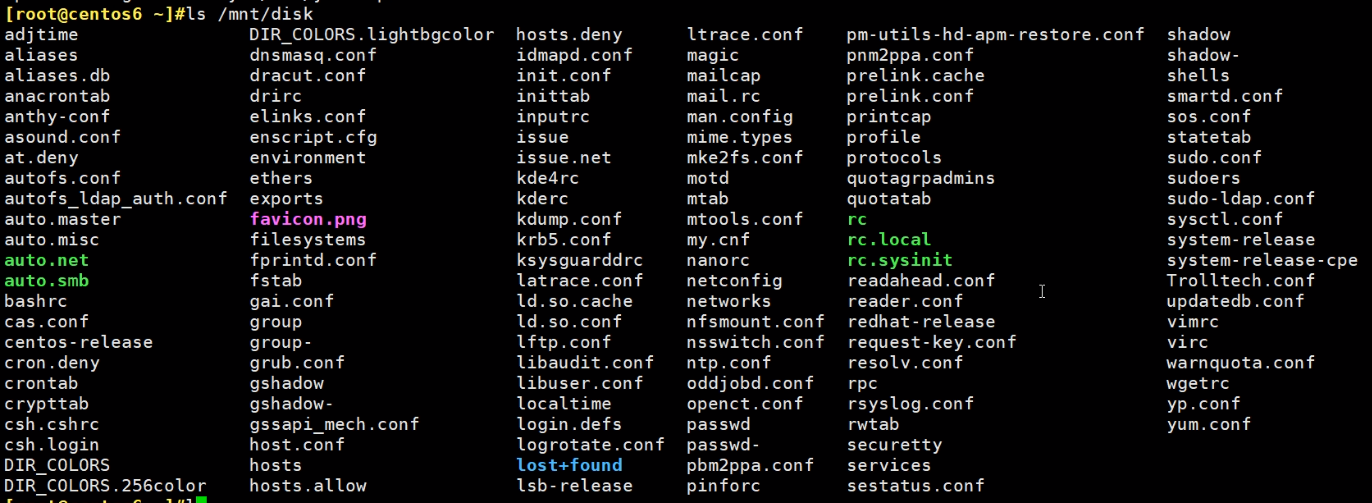
然后unmount后复制到其他机器,去挂载查看文件
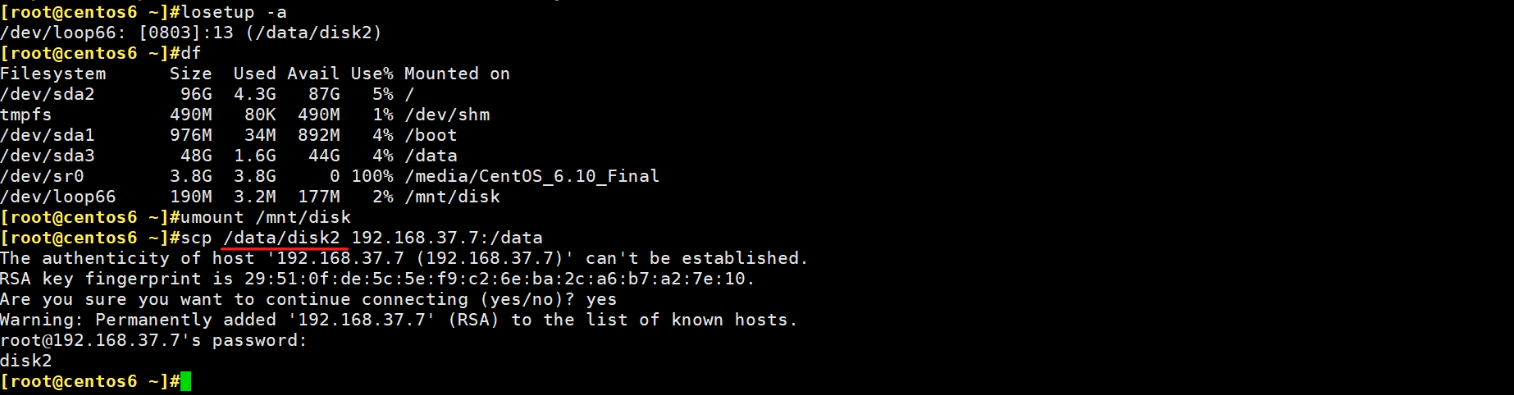
然后到192.168.37.7上去

告诉你了,上面有ext4的文件系统
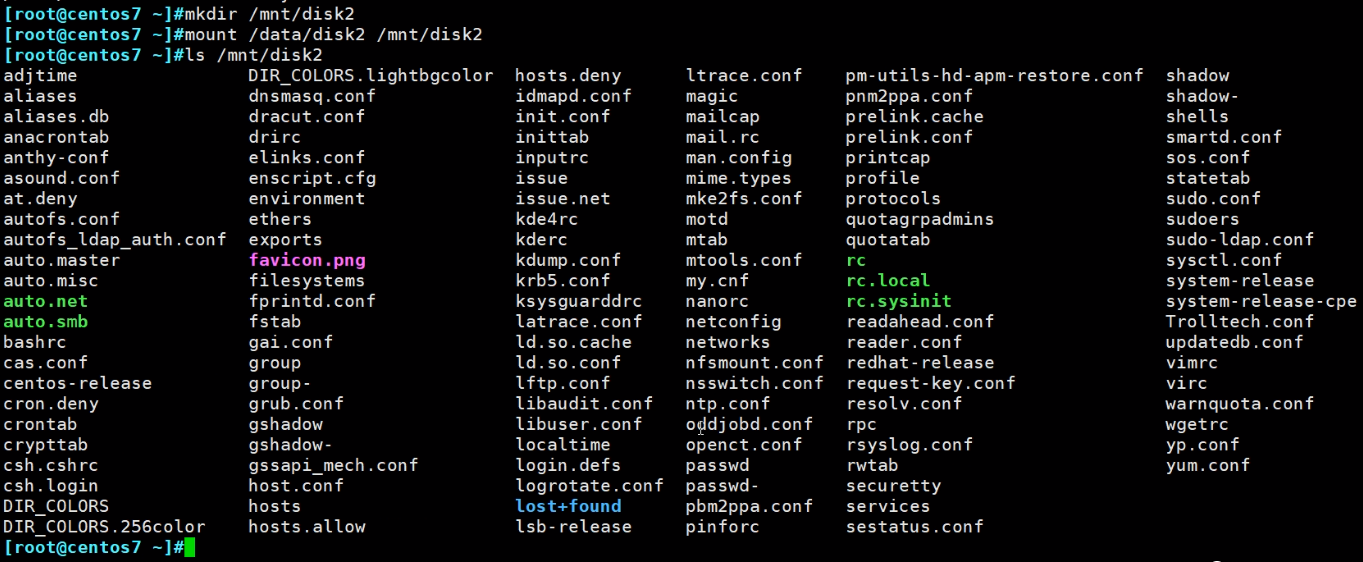
相当于U盘了,不过要这么麻烦么,直接复制不香吗?哦,具有一定的隐藏效果,别人打不开这个/data/disk2,也不知道怎么看,你一挂载就可以看了。
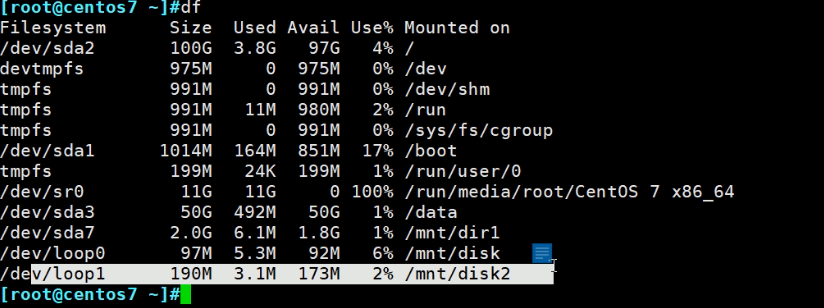
mount 选项复习
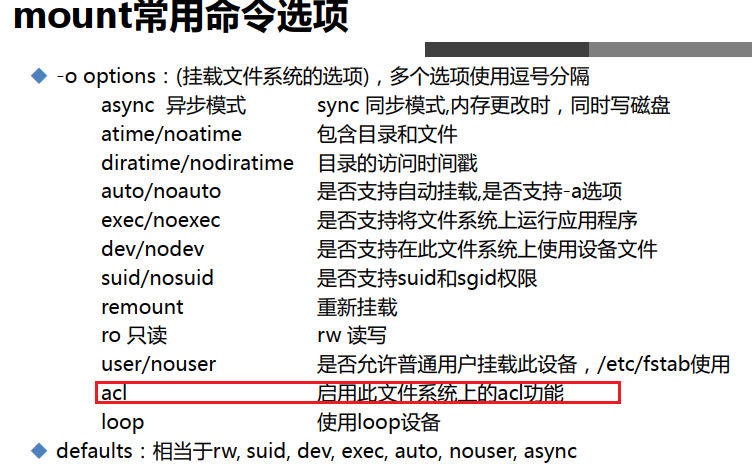

通过tun2efs -l /dev/sdb1看下当前分区有没有支持默认acl的挂载功能

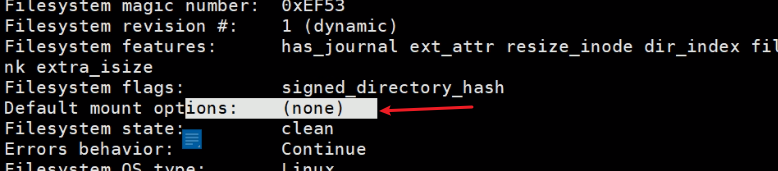
挂载后,复制文件过去

可见centos6默认是不支持facl的

两种方法上一节也讲过,①就是修改文件系统的挂载属性,②就是这里的mount -o带上acl
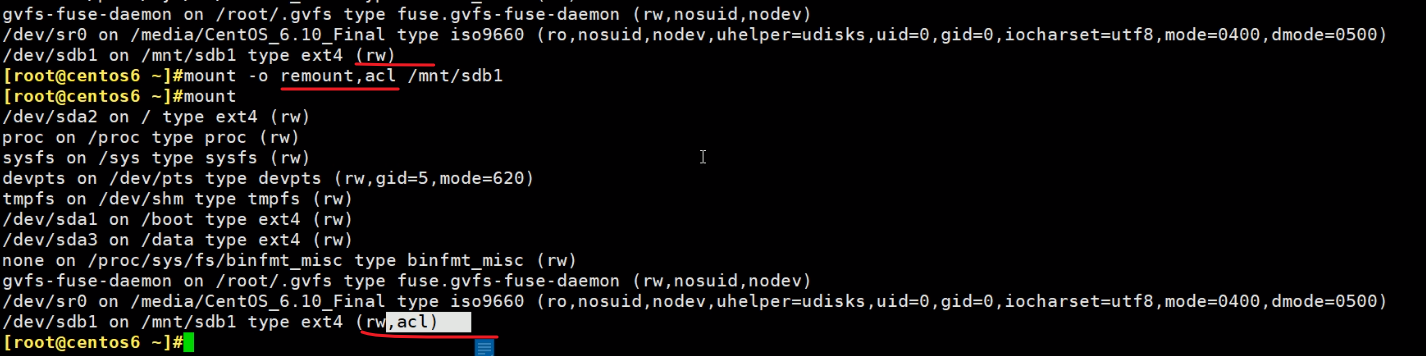

取消acl的也是用mount -o remount,noacl /mnt/sdb1



这个和fstab有关,稍后再说

这是,设备(分区)里面的执行文件能否执行。


这个厉害的,挂U盘的时候,▲如果U盘里放一个带有suid的vim二进制执行文件,然后拷进去,这样就很危险了,相当于继承了管理员权限了。 此时考虑安全,所以挂载U盘都是就要mount -o nosuid

其他:


同步,就是立即写磁盘,内存改了磁盘也改了。异步就是放到缓冲区里等会再写到磁盘里。
异步 速度快,因为对于程序来讲 放到缓冲区里就算存储就结束了。这时候如果掉电就GG了
同步 更可靠些,速度慢点。
mount 后面的选项啥也不跟就等于:

以上都是临时性挂载,稍后介绍持久性挂载。
findmnt看着还可以
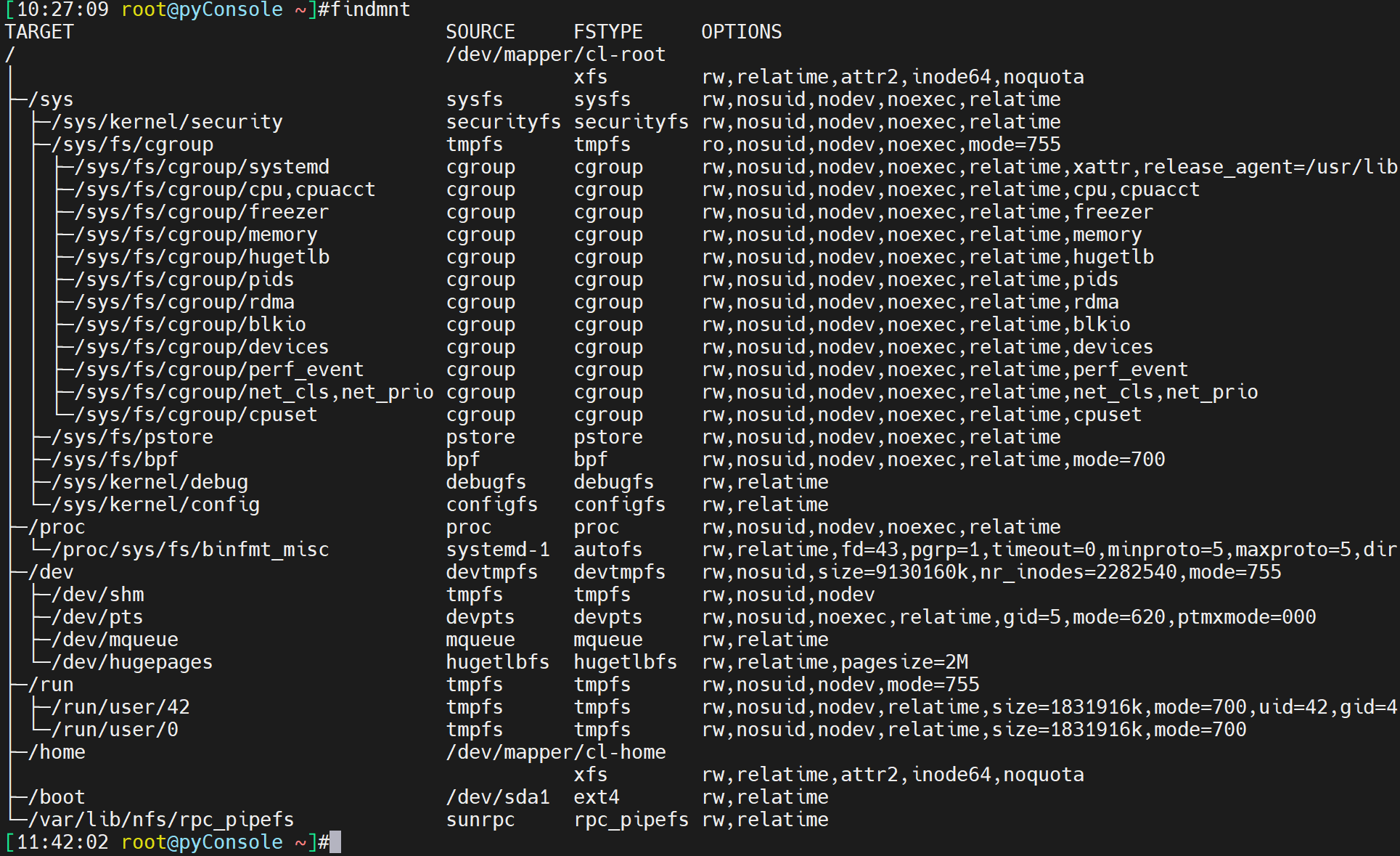
fdisk
gdisk
parted
partx
partprobe
e2fsck
e2label
blkid
dumpe2fs
mkfs.xxx
mkfs
mke2fs
mknod
tune2fs
xfs_info
xfs_repair
losetup
findmnt
uuidgen